ps滤镜教你制作漂亮星空(2)
来源:sc115.com | 463 次浏览 | 2015-09-19
标签: 滤镜 星空
5、这一步得看仔细。调整图像尺寸为1000X1000,变形,使上层图像刚好位于图像下半部。复制一层,变换,垂直翻转,移动使其位于图像上半部。这一步的关键在于一定要对齐,办法是移动时把"显示定界框"前面勾上,图形在移动时就有边界显示,好和参考线对齐了。

6、把对齐好的两层合并,一定要对好位置!滤镜——极座标/从平面到极座标。

7、下面大家自由发挥好了,比如用色相/饱和度着色,然后变形。如果觉得颜色不够丰富,还可以在上面加个渐变调节层,或者将图层模式为颜色试试看。
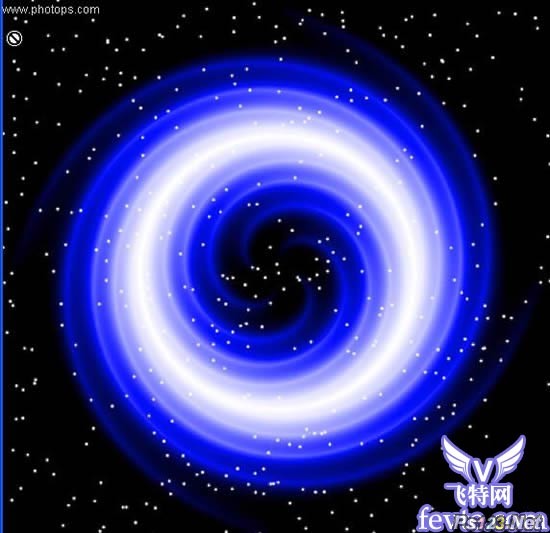


搜索: 滤镜 星空
- 上一篇: PS滤镜打造超炫效果
- 下一篇: ps滤镜打造陨落的流星
 火车11
火车11